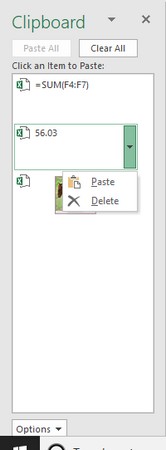Office 2019 sisaldab nii-öelda mitut Microsofti rühma liiget ja nad kõik on võimelised üksteisega suhtlema. Enamik kasutajaid on harjunud andmeid ühes failis lõikama, kopeerima ja kleepima, kuid Office 2019 annab teile ka võimaluse lõigata, kopeerida ja kleepida andmeid erinevate programmide vahel, nagu siis, kui kopeerite diagrammi Excelist ja kleepite selle PowerPointi esitlus.
Office'i lõikelaua kasutamine andmete jagamiseks teiste programmidega
Kui lõikate või kopeerite andmeid, salvestab Windows need spetsiaalsesse mäluossa, mida nimetatakse lõikelauaks. Windowsi lõikelauale mahub korraga ainult üks üksus, seega on Office 2019-l oma lõikelaud nimega Office'i lõikelaud, kuhu saab salvestada kuni 24 üksust.
Kui Windowsi lõikelaud töötab kõigi Windowsi programmidega (nt Microsoft Paint või OneNote), siis Office'i lõikelaud töötab ainult Office 2019 programmidega (nt Word, Excel, PowerPoint, Access ja Outlook). Andmete Office'i lõikelauale salvestamiseks peate lihtsalt kasutama käsku Lõika või kopeeri.
Office'i lõikelaua kaks suurt eelist on järgmised.
- Saate salvestada kuni 24 eset. Windowsi lõikelauale saab salvestada ainult ühe üksuse.
- Saate lõikelaualt valida, mida soovite kleepida. Windowsi lõikelaud võimaldab kleepida ainult viimati lõigatud või kopeeritud üksuse.
Üksuste vaatamine ja kleepimine Office'i lõikelaualt
Kui olete vähemalt korra kasutanud käsku Lõika või kopeeri, salvestatakse teie andmed Office'i lõikelauale. Seejärel saate vaadata Office'i lõikepuhvrit ja valida, millised andmed soovite lõikelaualt oma faili kleepida.
Office'i lõikelaua vaatamiseks ja sealt üksuste kleepimiseks mõnda teise Office'i programmi toimige järgmiselt.
Liigutage kursor kohta, kuhu soovite Office'i lõikelaualt üksuse kleepida.
Klõpsake vahekaarti Avaleht.

Klõpsake lõikelaua rühma paremas alanurgas ikooni Kuva dialoogiboks.
Office'i lõikelaua paan kuvatakse ekraani vasakus servas. Office'i lõikelaual kuvatakse ka ikoon, mis näitab programmi, kust andmed pärinevad (nt Word või PowerPoint).
Klõpsake üksust, mille soovite kleepida.
Office 2016 kleepib teie valitud üksuse faili, kuhu liigutasite 1. sammus kursori.
Klõpsake Office'i lõikelaua aknas ikooni Sule (X), et see silmist ära tõmmata.
Lõikelaua saate sulgeda ka, klõpsates lõikelaua rühma paremas alanurgas ikooni Kuva dialoogiboks.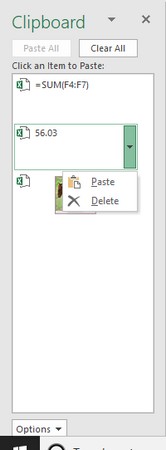
Office'i lõikelaua paan võimaldab teil vaadata Office'i lõikelaua praegust sisu.
Kui klõpsate nuppu Kleebi kõik, saate oma faili kleepida kõik Office'i lõikelaual olevad elemendid.
Üksuste kustutamine Office'i lõikelaualt
Office'i lõikelauale saate lisada kuni 24 üksust. Kui lisate 25. üksuse, kustutab Office 2019 Office'i lõikelaualt vanima üksuse, et teha ruumi uuele lõigatud või kopeeritud üksusele.
Saate üksusi Office'i lõikelaualt ka käsitsi kustutada, järgides neid samme.
Klõpsake vahekaarti Avaleht.

Klõpsake lõikelaua rühma paremas alanurgas ikooni Kuva dialoogiboks.
Ilmub Office'i lõikelaud.
Liigutage hiirekursor Office'i lõikelaual oleva üksuse kohale.
Paremale ilmub alla suunatud nool.
Klõpsake üksusest paremal asuvat allapoole suunatud noolt.
Ilmub hüpikmenüü.
Klõpsake nuppu Kustuta.
Office 2016 kustutab teie valitud üksuse.
Office'i lõikelaua vaateväljast eemale tõukamiseks klõpsake lõikelaua paani paremas ülanurgas ikooni Sule (X).
Kui klõpsate nuppu Kustuta kõik, kustutate kõik Office'i lõikelauale praegu salvestatud elemendid.
Enne seda veenduge, et soovite tõesti mõne üksuse Office'i lõikelaualt kustutada. Pärast üksuse kustutamist ei saa te seda taastada.